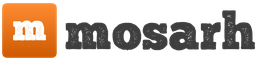Le module complémentaire affiche les fps dans les jeux. Fraps - un programme pour définir des FPS dans le jeu. Configuration de programmes pour les cartes vidéo NVIDIA
Il est important de vérifier ou de sélectionner une nouvelle carte vidéo de jeu, sur la base de divers tests de jeu, qui montrent souvent des indicateurs tels que FPS. Pour les utilisateurs d'ordinateurs inexpérimentés, l'alimentation électrique est souvent en cause : qu'est-ce que le FPS dans le jeu ? Pour éviter toute confusion dans cet article, nous vous recommandons de le lire. Le but de cette revue est d'aider à déterminer le nombre de FPS (images par seconde) qu'il y a dans un jeu donné.
La tâche est vraiment assez simple et pas très compliquée pour débuter un ordinateur. Pour calculer le nombre d'images par seconde sur notre moniteur, utilisez un petit programme gratuit et même populaire appelé Fraps. Ne soyez pas étonné par ceux là-bas Anglais Il n'y a aucune difficulté à y faire face, de plus, nous vous aiderons. Pour commencer, vous devrez télécharger la version officielle restante de Fraps (le bouton de téléchargement se trouve en bas de l'article). Après le téléchargement, un fichier avec le nom apparaîtra setup.exe. Le programme est installé soit ou autrement. Après l'installation, l'icône suivante apparaîtra sur votre bureau
Cliquez dessus et lancez Fraps.
Nous voyons la page de démarrage du programme, sur laquelle nous pouvons définir les paramètres dont nous avons besoin, tels que « Lancer immédiatement avec le système », « Exécuter en vue éclairée », etc. Si vous n’avez besoin de rien ou si vous ne comprenez pas pourquoi, nous laissons tout derrière nous.

Axe, maître, et c'est tout ! maintenant, sans fermer le programme(Vous pouvez l'activer), lançons n'importe quel jeu, et dans le coin supérieur gauche du moniteur, nous compterons beaucoup de chiffres - cela fait beaucoup d'images par seconde !

Si vous appuyez sur le bouton sur la page de démarrage 99 images par seconde Un si beau spectacle apparaît devant nous.

La page que nous ouvrons permet un ajustement sans visage. Ceux qui souhaitent se lancer et se lancer rapidement avec ces paramètres supplémentaires. Vous pouvez également enregistrer des vidéos et prendre des captures d'écran à l'aide du programme Fraps supplémentaire. C'est déjà un sujet pour un autre article. Notre mission était de vous aider à déterminer la valeur FPS en grammes. Nous espérons avoir rempli nos obligations et cet article vous sera bénéfique.
Il est également possible que chez Merezha, vous puissiez généralement trouver une version russifiée de Fraps. Cependant, le plus souvent, les anciennes versions des programmes ne fonctionnent pas correctement. C’est ce qui nous a incité à rédiger ce manuel.
Instructions
Émerveillez-vous devant le FPS et les capacités supplémentaires du client du jeu. Revenez à la documentation, effectuez un suivi ou accédez au site Web et au forum du détaillant. Découvrez les fonctions du logiciel client que vous utilisez. La sortie des informations de diagnostic (y compris les FPS) dans certains modules complémentaires de jeu peut être activée lorsqu'ils sont lancés avec les mêmes paramètres. ligne de commande. Si votre client de jeu offre une opportunité similaire, vous pouvez le lancer depuis la fenêtre cmd, ou en utilisant le raccourci du programme, après avoir préalablement ajouté les paramètres de ligne de commande nécessaires dans le champ de texte « Objet » de la fenêtre des propriétés pour des ajustements supplémentaires. . En d'autres termes, afin d'améliorer les FPS dans le jeu, vous devez passer en mode changement de paramètre et activer l'option requise. Une partie du jeu prend en charge le développement d'informations statistiques pour aider à la mise en œuvre des commandes. Par exemple, dans Counter Strike, la commande /fps est utilisée à cet effet.
Commencez à préparer la valeur FPS dans le jeu à l'aide de l'ensemble supplémentaire d'utilitaires RivaTuner. Obtenez le package de distribution RivaTuner sur l'un des sites Web officiels de toutes les sociétés de distribution : guru3d.com ou nvworld.ru. Effectuez l'installation de ce logiciel en exécutant le module de téléchargement, qui se trouve dans l'archive de distribution et les instructions principales d'installation téléchargées.
Lancez et installez l'utilitaire RivaTuner Statistics Server. Cliquez sur le raccourci vers le module complémentaire ou téléchargez le module RTSS.exe, qui se trouve dans le dossier avec le package RivaTuner installé. Dans la fenêtre du programme, réglez les commutateurs Afficher l'affichage à l'écran, Prise en charge de l'affichage à l'écran et Afficher vos propres statistiques sur la position ON. Vous pouvez également sélectionner la taille de la police de l'indicateur FPS à l'aide du bouton Zoom de l'affichage à l'écran.
Émerveillez-vous devant les FPS dans le jeu avec l'aide de RivaTuner Statistics Server. Lancez le client du jeu. Vous pouvez le garder actif pour toujours et vérifier l'indicateur FPS affiché.
Préparez-vous jusqu'à ce que le FPS soit défini à l'aide de l'utilitaire Fraps supplémentaire. Obtenez le kit de distribution de ce supplément sur le site Web du détaillant fraps.com. Installez le programme.
Lancez Fraps. Dans la fenêtre principale, accédez à l'onglet FPS. Modifiez l'indicateur FPS en sélectionnant l'une des options dans la zone noire Overlay Corner. Définissez le raccourci clavier pour afficher et sélectionner cet indicateur en cliquant sur le champ de texte Overlay Display Hotkey et en appuyant sur la touche requise.
Émerveillez-vous devant les FPS avec l'aide de Fraps. Lancez le jeu et attendez que l'image apparaisse. Prenez les écrans FPS. Si l'indicateur FPS ne s'affiche pas, appuyez sur les touches spécifiées ci-dessus.
Le code rapide dans les jeux actuels doit être défini sur le paramètre FPS. À des valeurs faibles, les images seront galvanisées, visant et dépassant l'ennemi de manière impressionnante. Voyons comment réduire et augmenter les FPS dans les jeux pour garantir une productivité informatique maximale.
Fps est l'abréviation de « frames per second » en anglais. Qu'est-ce que les fps dans les jeux : plus vous prenez d'images en une heure, meilleure est l'image à l'écran. Avec de bonnes performances, l’image ne ressemble pas à une mauvaise poursuite ou à une grosse bosse. Les valeurs fps dépendent nécessairement de la carte vidéo - plus elle produit de graphiques, plus elle voit d'images par seconde.
- Le programme le plus populaire pour afficher des FPS est Fraps. C'est intelligent et gratuit, mais la nouvelle version est dotée de fonctionnalités étendues pour enregistrer des vidéos et sauvegarder des captures d'écran. Après avoir installé Fraps :
- Allez dans l'onglet « 99 FPS » et définissez la clé pour démarrer la vidéo (« Benchmarking »), puis définissez la valeur sur l'écran (« Superposition »).
- Lancez le jeu, appuyez sur la touche indiquée.

La banque supérieure aura des informations.
Au fur et à mesure que l'heure avance, les chiffres évolueront en fonction de l'impact sur le système.
Le module complémentaire universel Overwolf est tout un réseau social pour les joueurs. En plus d'enregistrer une vidéo de jeu, vous pouvez également geler les FPS. Pour améliorer continuellement le résultat de la simulation, allez dans « FPS » dans les paramètres et cochez la case « Activer le moniteur dans le jeu ». Indiquez également l'écran où les valeurs seront affichées.
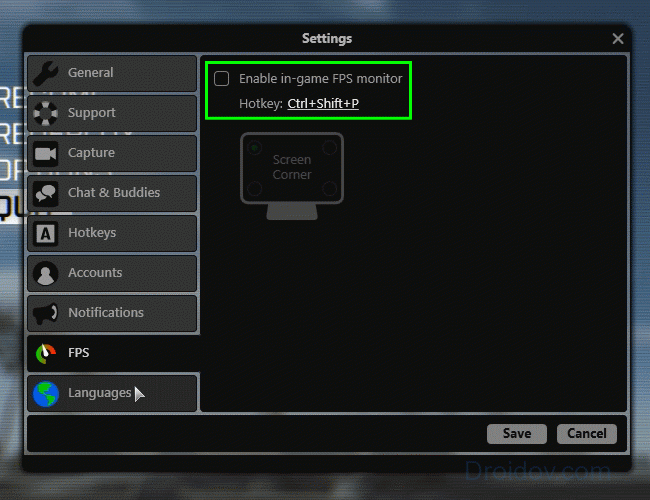
Après avoir regardé le nombre de fps, notez-le : pour les jeux actifs comme les jeux de tir, la valeur normale sera de 60. Si vous privilégiez une stratégie calme, pour une image fluide, définissez 30 images. Le même paramètre dépend de la fréquence du moniteur : 60 ips semblent bons à 60 Hz, si votre moniteur a 120 Hz - pour une image confortable, vous avez besoin de 120 ips. Si votre valeur est inférieure, lisez notre recueil de toutes les manières possibles en 2018 d'augmenter le nombre d'images :
Comment peaufiner les FPS
Vous pouvez augmenter les FPS dans les jeux de plusieurs manières. Pour obtenir les meilleurs résultats, suivez toutes les descriptions ci-dessous. N'oubliez pas que Shpigunsky PZ peut endommager complètement le système.
Conducteurs
La carte vidéo est responsable du traitement de l'image, ce qui augmentera certainement les fps. Pour commencer avec des vidéos, le meilleur moyen est de les télécharger depuis les sites officiels des fabricants d'adaptateurs vidéo : NVIDIA ou AMD. De tels fichiers correspondront le mieux aux caractéristiques du propriétaire.
Sur le site Web de NVIDIA, vous pouvez vérifier en ligne la pertinence du pilote : si une nouvelle version est disponible, le système téléchargera le fichier. La ressource AMD propose un utilitaire de mise à jour des pilotes qui teste l'ordinateur et installe les versions restantes du logiciel système. Vous pouvez également sélectionner manuellement le fichier requis sur le site Web en spécifiant le modèle de la carte vidéo.
réglage de la carte vidéo
Après avoir installé les pilotes, configurez-les. Les adaptateurs vidéo d'aujourd'hui sont équipés de dizaines de fonctions qui rendent l'image plus agréable visuellement. Dans ce cas, la croissance est souvent insupportable, et l'utilisation d'un processeur graphique crée une puanteur importante. Vous pouvez définir le niveau minimum pour un certain nombre de paramètres, ce qui réduira légèrement la qualité de l'image et augmentera la vitesse de votre traitement.
Pour les cartes NVIDIA, ouvrez le panneau de configuration - cliquez sur le bureau vide avec la souris et sélectionnez le même élément. Allez dans « Gérer les paramètres 3D » et activez :
- synchronisation verticale ;
- lissage;
- textures mises à l'échelle ;
- triple mise en mémoire tampon ;
- élargissement
Activez un certain nombre de paramètres :
- perception négative de l'UD ;
- optimisation trilinéaire ;
- Filtrage de texture - réglé au maximum.

Dans l'utilitaire AMD, installez :
- niveau minimal de lissage, de détails, de récurage vertical, de filtration anisotrope ;
- Activez la triple mise en mémoire tampon Open GL.
Enregistrez les ajustements, le nombre d'images par seconde augmentera de 20 %.
les fenêtres
Les installations du système d'exploitation ont beaucoup à voir avec le code de vitesse vidéo. Nettoyer les listes de programmes, démarre automatiquement lorsque l'ordinateur est allumé. Sous Windows 10, faites un clic droit sur « Démarrer » et lancez « Gestionnaire des tâches » ; dans les versions antérieures, appuyez sur Ctrl + Alt + Suppr et sélectionnez le même élément. Accédez à l'onglet "Automatographie" et décochez les cases des modules complémentaires rarement utilisés - utilitaires de mise à jour de Update, Skype, uTorrent. Les programmes eux-mêmes seront perdus sur le PC, sinon ils ne resteront pas constamment bloqués dans les processus.

Activez ensuite les effets visuels du système d'exploitation : faites un clic droit pour ouvrir « Poste de travail » et allez dans « Paramètres supplémentaires ». Dans le bloc "Shvidkodia", activez "Offrir le meilleur...".
purification
Le disque dur de l'ordinateur se remplit progressivement de fichiers et se brise en fragments. Pour optimiser le traitement des données :
- dans « Explorer », faites un clic droit sur l'ours sur le disque, car dans le système il y a un décalque - répétez ensuite pour le skin ;
- dans « Alimentation », cliquez sur « Nettoyage de disque » et recherchez les fichiers supprimés ;
- sélectionnez « Arrêter la défragmentation » - enfin, lancez d'abord l'analyse, puis la défragmentation.

Pour un nettoyage plus approfondi, utilisez un programme spécialisé - CCleaner. Vous devrez supprimer les entrées sur le disque et dans le registre Windows en augmentant le code rapide.
programmes spéciaux
Téléchargez les paramètres du jeu pour vous aider avec les programmes spéciaux :
- Auslogics BoostSpeed 9 - supprime les fichiers inutiles, nettoie le registre et s'active automatiquement. Une plus grande vitesse de connexion jusqu'à la limite.
- Game Booster - réglage des paramètres manuellement et automatiquement. Nettoie la mémoire, active les processus en arrière-plan et redistribue intelligemment les ressources système.
- Game Accelerator - ajuste les valeurs pour augmenter la vitesse dans les jeux, en optimisant les paramètres du système d'exploitation et du matériel.
visnovok
Nous avons compris comment augmenter les fps dans les jeux informatiques. Bien que la croissance obtenue ne soit toujours pas suffisante pour un jeu confortable, l'ordinateur est faible pour un jeu particulier. Ne vous laissez pas emporter par l'overclocking de vos cartes vidéo si vous ne comprenez pas la signification des paramètres - vous pourriez graver l'appareil.
En contact avec
La maladie est un sujet pour tout joueur - Igor Galmuvaniya. Le problème s'est étendu et la configuration optimale du PC pour les fonctionnalités du système ne garantira pas un démarrage normal et un gameplay expérimenté. Ce genre de problème est pris en charge par programme pour accélérer votre jeu, Un outil utile pour servir de tablette pour augmenter la productivité informatique.
Navigation dans les pages

Les caractéristiques de base des PC et ordinateurs portables dépendent des applications et programmes en arrière-plan. L'utilisateur moyen d'un ordinateur qui ne surcharge pas son ordinateur avec toutes sortes de programmes spécialisés dispose d'environ 20 % de la productivité de la carte vidéo, du processeur et RAM allez à la maintenance des utilitaires pour les navigateurs et à la sécurité du système d'exploitation. Les programmes permettant d'accélérer les jeux bloquent les activités inutiles du PC, transférant ainsi les économies d'efforts à l'élimination des jeux. Principalement la plante, telle qu'elle est programme pour accélérer votre jeu- activer les options inutiles et indésirables. Le travail commence après des ajustements préliminaires, après quoi les processus de production de la partie cutanée sont normalisés dans l'ordinateur et, si nécessaire, les paramètres sont ajustés à la limite maximale. Ce type d'optimisation vous permet de jouer sans vous soucier des éventuels obstacles et retards qui ne font qu'inquiéter vos nerfs.
La première étape pour accélérer le jeu est de mettre à jour le pilote :
Tout d’abord, vérifiez que vous disposez de la dernière version des pilotes pour votre carte vidéo. Accédez à Poste de travail -> Autorités -> Gestionnaire de périphériques -> Adaptateurs vidéo -> bouton droit de la souris -> Mettre à jour les pilotes -> Recherche automatique des pilotes. Si vous lisez ceci, probablement à partir d’un PC problématique et que vous disposez d’une connexion Internet, vous devez effectuer une recherche correcte. Le résultat est dû aux notifications indiquant que vous disposez de la dernière version des pilotes ou de la nécessité d'un nouveau pilote, comme dans l'image ci-dessous.

Choisir un programme de chansons pour accroître votre respect des caractéristiques de la peau, ainsi que des capacités supplémentaires, peut être très bénéfique pour vous. La possibilité de défragmenter les dossiers du jeu est encore plus importante pour tout le monde. Organiser les données dans le papa, système opérateur Je serais plus disposé à créer des données à partir d'elle. Programme pour l'éducation préscolaire Jeux Le programme augmente les fps avec la possibilité supplémentaire de défragmenter les dossiers du jeu pour réduire le besoin de programmes supplémentaires.
Cela analysera rapidement votre ordinateur à la recherche de pilotes obsolètes et vous invitera à installer la dernière version. Cette fonctionnalité est valable pour l'ensemble du système et vous permet de avantages du système au maximum possible. Vous pouvez ignorer un programme avec de tels ajouts et vous pouvez également constater automatiquement la nécessité d'acheter une nouvelle version pour une légère augmentation des caractéristiques techniques.
Ajustement des programmes pour les FPS avancés des cartes vidéo NVIDIA

Nous n'avons que 3 paramètres :
- Antialiasing - Supersamling de transparence. Définissez la valeur AA_MODE_REPLAY_MODE_ALL
- Filtrage de texture - Biais LOD (DX)
- Filtrage de texture - Biais LOD (OGL). On fixe quelle que soit la valeur +, plus + plus les textures du jeu seront épaisses, plus le FPS est élevé.
Pour que les modifications prennent effet, appuyez sur Appliquer les modifications. Ces paramètres s'appliqueront à toutes les chansons. Si vous souhaitez définir des paramètres pour les chansons, sélectionnez-les dans la liste.

Respect! Pour tout remettre aux paramètres standard, cliquez sur l'icône Nvidia après avoir appuyé sur Appliquer les modifications.
Instructions vidéo et application du programme
Ajustement des programmes pour les cartes vidéo Fps avancées AMD-ATI
Lancez le programme et terminez l'installation ; si vous disposez de Windows 10, le programme ne démarre pas, exécutez-le en mode.
Le programme est similaire à l'analogue des descriptions dans le monde, le FPS augmente environ 7 fois avec vikory et peaufinage :
- Cliquez sur le bouton Direct3D -> Paramètres -> Modules complémentaires.
- Rangée Bachimo de textures LOD Et déplacez le curseur vers la droite jusqu'à la valeur 7,0 (le mode le plus avancé) et appuyez sur le bouton geler.

Bonjour à tous!
Aujourd'hui, dans cet article, vous trouverez des informations sur un programme qui affiche les fps dans n'importe quel jeu.
Il existe de nombreux programmes différents sur Internet, mais je n'en ferai pas trop et ne parlerai que de MSI Afterburner. Ce programme ne vous permet pas seulement d'afficher des fps dans les jeux. Si vous ne voulez pas détruire votre carte vidéo, nous n'en parlerons pas aujourd'hui.
Comment utiliser MSI Afterburner ?

Vous pouvez télécharger ce programme sur le site officiel
Je voudrais vous rappeler que le fichier d'installation est censé être dans l'archive, sinon le fichier d'installation sera un dossier avec le nom numérique 4.5.0 (à compter du 29 mars 2018, la version du programme peut changer au cours de l'année) et vous devrez l'extraire de l'archive par exemple, je suis à mon bureau, donc si vous ne supprimez pas le dossier, le programme d'installation risque de ne pas démarrer.
installation

Maintenant on installe le programme, tout est comme avant, ALE dans cette section la culpabilité obligatoire vaut toutes les tiques sur " Postcombustion MSI »Je suis sur« Accordeur Riva
Une fois l'installation de « MSI Afterburner » terminée, une nouvelle fenêtre d'installation apparaît

Une fois que le programme d'installation de Riva Tuner est apparu, j'ai immédiatement pensé que la commande du programme d'installation de MSI Afterburner avait été répétée et j'ai ignoré l'installation et, grâce à cela, elle n'est pas apparue. fonctions supplémentaires Pour régler le FPS, appuyez généralement sur OK et installez Riva Tuner.
Mise en place
Lancez « MSI Afterburner » et accédez à la configuration

Allons à la fenêtre surveillance»

Ici, dans la liste, sélectionnez l'option requise pour afficher dans la vidéo, par exemple la température du DP (carte vidéo), sélectionnez cet élément et en bas, cochez " Afficher à l'OED»

Vous pouvez faire vibrer vos fesses de la même manière" Température du processeur"Alternativement, lors de la sélection d'un paramètre, n'oubliez pas de cocher la case" Afficher à l'OED» Appuyez env.
Augmenter l'échange de FPS
L'ajustement FPS s'appelle " Fréquence d'images", Pour la première fois, il n'y a pas de coche à côté et donc il faut la mettre

Donc ci-dessous nous avons accès à l’option « Afficher à l'OED«.
Maintenant, dans les jeux, vous êtes responsable de cette image d'axe 
Le coin supérieur gauche affiche des informations sur les FPS et d'autres paramètres. Plus précisément, j'ai réglé la température et la vitesse de la carte vidéo GPU, la température et la vitesse du processeur CPU et, évidemment, les FPS, au plus bas.
Pour modifier la taille des icônes, vous devez accéder au programme Riva Tuner
à l'écoute Zoom de l'affichage à l'écran ajuster la taille des icônes

Important!
Le programme MSI Afterburner doit travailler dur pour que le FPS revienne dans le jeu.
Je suis d'accord avec votre question sur la façon d'afficher les FPS dans les jeux maintenant. N'hésitez pas à demander votre nourriture dans les commentaires.
| Statistiques sur le sujet : | |
|
Raccourcis anglais et argot dans les chats, messageries instantanées et SMS
- Tout va bien! merci! - s'il te plaît.
Butt : MYOB = occupez-vous de vos affaires... Parc culturel Gra et vydpochinku dans VKontakte Friends in gri
Vous n'êtes pas fatigué de faire plaisir dans la nouvelle section jeux du réseau social VKontakte.... | |